Преглед садржаја
У Екцел-у често морамо решити једначине за к , што је корен једначине. Проналажење корена једначине може бити прилично једноставно за линеарне једначине. Али док покушавате да пронађете корене квадратне једначине, кубичне једначине или једначине са вишим степенима к, постаје теже и, у неким случајевима, скоро немогуће. Међутим, Екцел је ту да вас спаси од свих ових проблема. Екцел нам олакшава решавање једначина за к . У овом чланку ћемо научити 2 једноставна, али ефикасна начина за решавање за к у Екцел-у .
Преузмите радну свеску за вежбу
Решавање за к. клск
2 једноставна метода за решавање за к у Екцелу
Следећи скуп података има 4 једначине, од којих свака сукцесивно повећава снагу к. Наш циљ је да пронађемо вредност к у овим једначинама.
Да не помињемо да смо за овај чланак користили верзију Мицрософт Екцел 365 , можете користити било коју друга верзија у складу са вашим потребама.

1. Коришћење функције тражења циља за решавање к у Екцел-у
Коришћење тражења циља функција, алатка Анализе шта ако , је један од најлакших начина за решавање к у Екцел-у. Он тражи одређену вредност ћелије променом вредности једне ћелије. У овом случају, функција Тражење циља ће покушати да пронађе за коју вредност к , вредностједначина, постаје 0 . Пратимо доле наведене кораке да бисмо то урадили.
♦ Корак 01: Формулишите једначину да бисте пронашли Ф(к) вредност
- Прво, унесите следеће формула у ћелији Ц5 .
=(20*D5)-307 Овде се ћелија Д5 односи на ћелију од колоне Кс Валуе .
- Након тога притисните ЕНТЕР .

Напомена: Овде ћемо користити ћелије у Колони Д као нашу почетну вредност к . Како у почетку нема вредности у тим ћелијама, почетне вредности к ће бити 0 за све случајеве.
Као резултат тога, погледајте следећи излаз у ћелији Ц5 , као што је означено на следећој слици.

- Сада унесите следећу формулу у ћелију Ц6 да бисте пронашли Ф(к) вредност за другу једначину.
=(D6^2)-(7*D6)+2 Овде, ћелија Д6 представља ћелију колоне Кс Валуе .
- Следеће притисните ЕНТЕР .

Сходно томе, добићете Ф(к) Вредност за другу једначину.
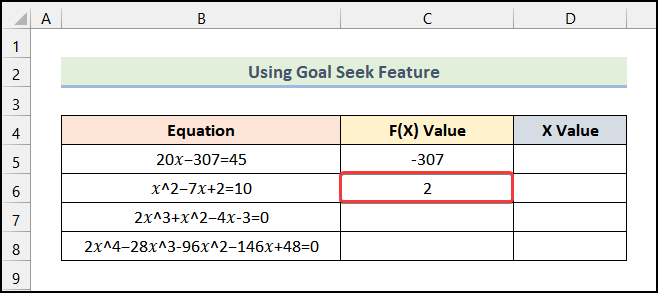
- Праћење истог процеса, можете пронаћи Ф(к) вредности за остале једначине.

♦ Корак 02: Изаберите функцију тражења циља
- Прво, идите на картицу Подаци са Трака .
- Следите тада изаберите опцију Анализа шта ако .
- Сада изаберите опцију Тражење циља изпадајући мени.

Након тога ће се отворити оквир за дијалог Тражење циља као што је приказано на следећој слици.

- Сада кликните на поље Постави ћелију и изаберите ћелију Ц5 као што је означено на слици датој испод.
- Након тога унесите 0 у поље До вредности

- Након тога кликните на Променом поља ћелије и изаберите ћелију Д5 .
- Затим кликните на ОК .

Након тога ће бити видљив оквир за дијалог Статус тражења циља и потврдиће да је пронашао решење.
- На крају, кликните на ОК .

Као резултат, добићете к вредност за прву једначину као што је приказано на следећој слици.

- Сада, пратећи исту процедуру, добићете остатак к вредности за друге једначине.

Прочитајте више: Како решити једначину за Кс када је И дато у Екцел-у
2. Коришћење додатка Солвер за решавање за к у Екцелу
Коришћење опције Додатка за решавање у Екцел-у је још један ефикасан начин да се реши једначина за к . Подразумевано, функција Програмски додатак за решавање није омогућена. Хајде да искористимо кораке да решимо једначину за к у Екцел-у.
♦ Корак 01: Омогућите додатак за решавање
- Прво, користите пречицу на тастатури АЛТ + Ф + Т да бисте отворили оквир за дијалог Опције Екцела са свог радног листа.
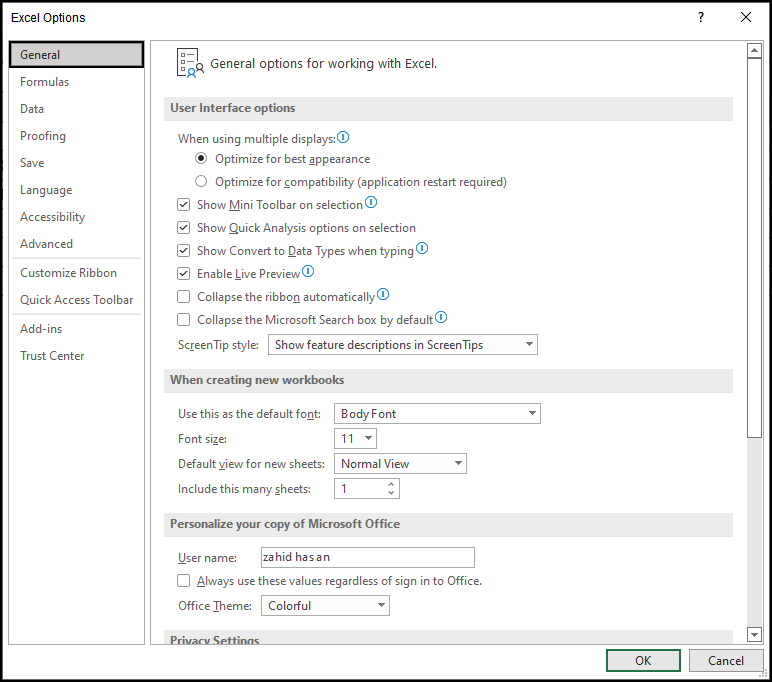
- Након тога идите на картицу Додаци са Екцел опције оквир за дијалог.
- Затим кликните на опцију Иди као што је означено на следећој слици.

- Следеће, означите поље Опција додатка за решавање .
- Након тога кликните на ОК .

- Након тога, идите на картицу Подаци и видећете да је опција Решавач додата у групу Анализа .

♦ Корак 02: Формулишите једначину да бисте пронашли Ф(к) вредност
- Користите процедуру поменуто у кораку 01 прве методе да бисте добили Ф(к) вредности за једначине.

♦ Корак 03: Коришћење опције додатка за решавање
- Прво, идите на картицу Подаци са Трака .
- Даље, изаберите опцију Анализа .
- Затим изаберите опцију Решавач из падајућег менија.
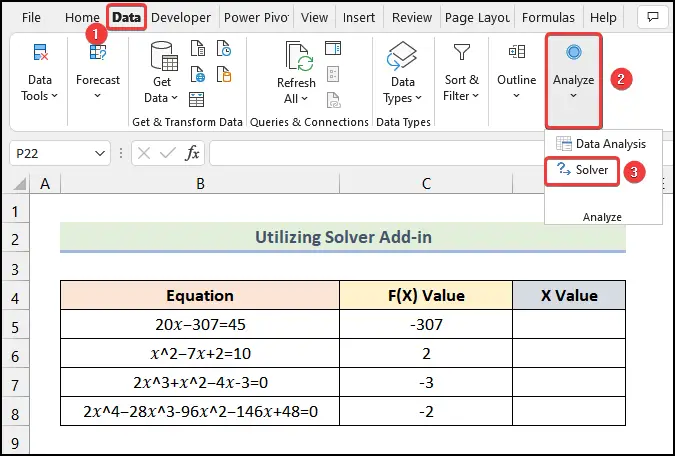
Као резултат тога, дијалошки оквир Параметри решавача ће се отворити на вашем радни лист као што је приказано на следећој слици.

- Након тога кликните на означену опцију као на следећој слици.

- Након тога, изаберите ћелију Ц5 у колони Ф(к) Валуе .

- Сада, у оквиру за дијалог Параметри решавача , изаберите опцију Вредност и унесите 0 у означено поље.
- Након тога кликните наозначену опцију на следећој слици.

- Након тога, изаберите ћелију Д7 и кликните на означени део следеће слике .

- Након тога кликните на Реши .

Сходно томе, Екцел ће дати потврду да је решавач пронашао решење.
- Коначно, кликните на ОК у оквиру за дијалог Резултати решавања .

Као резултат, наћи ћете к вредност за прву једначину.

Напомена: Овде, Ф(к) вредност у ћелији Ц5 представља да је вредност близу 0 .
- Даље, користећи исте кораке, можете добити к вредности за преостале једначине.
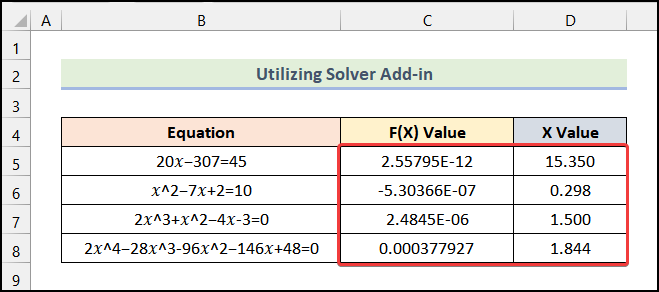
Прочитајте више: Како решити 2 једначине са 2 непознате у Екцел-у (2 примера)
Одељак за вежбање
У Екцел радној свесци , обезбедили смо одељак за вежбање на десној страни радног листа. Вежбајте сами.

Закључак
То је све о данашњој сесији. Чврсто верујем да је овај чланак могао да вас упути да решите за к у Екцел-у . Слободно оставите коментар ако имате питања или препоруке за побољшање квалитета чланка. Да бисте сазнали више о Екцел-у, можете посетити нашу веб локацију, ЕкцелВИКИ . Срећно учење!

